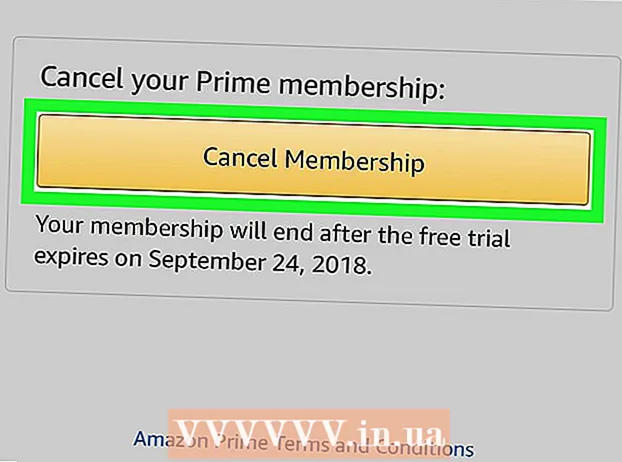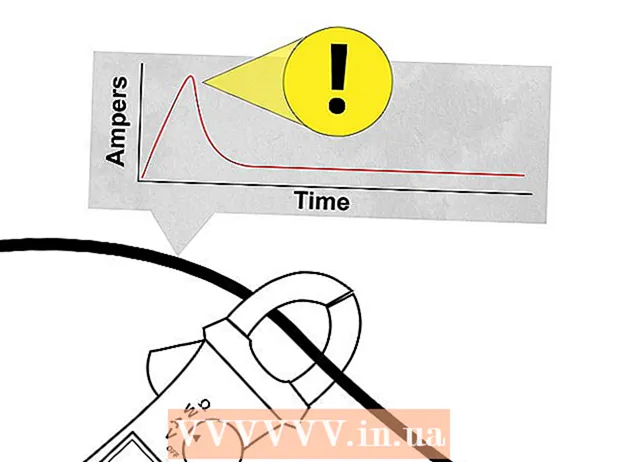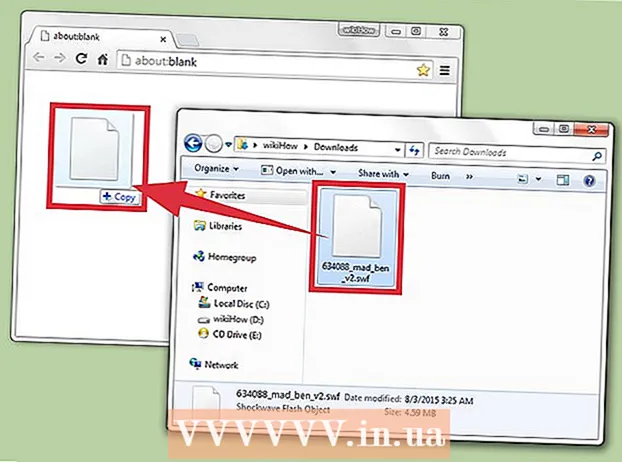מְחַבֵּר:
Joan Hall
תאריך הבריאה:
6 פברואר 2021
תאריך עדכון:
1 יולי 2024

תוֹכֶן
- צעדים
- שיטה 1 מתוך 3: למד על תוכניות ששחקנים רבים יכולים לקבל
- שיטה 2 מתוך 3: שימוש ב- GameRanger
- שיטה 3 מתוך 3: שימוש ב- Garena +
- מה אתה צריך
אם אתה מתקשה להתחבר ל- Battle.net, אתה עשוי להתחיל לחשוב שכבר לא תוכל לשחק ב- Warcraft 3 באינטרנט. למרבה המזל, ישנם שירותים נוספים העוזרים לך ליצור קשר עם שחקנים אחרים מבלי להיכנס ל- Battle.net. המשך לקרוא כדי לגלות כיצד לעשות זאת.
צעדים
שיטה 1 מתוך 3: למד על תוכניות ששחקנים רבים יכולים לקבל
 1 להבין מה התוכניות האלה עושות. אתה יכול להשתמש בתוכנת צד שלישי כדי לחקות משחקים LAN (רשת מקומית). המשמעות היא שאתה לא צריך להיות מחובר לשרת המשחק בעת משחק. רוב השירותים האלה מחייבים אותך להירשם לחשבון, בעוד שאחרים עשויים לדרוש מנוי בתשלום כדי שיהיה לך יותר אפשרויות.
1 להבין מה התוכניות האלה עושות. אתה יכול להשתמש בתוכנת צד שלישי כדי לחקות משחקים LAN (רשת מקומית). המשמעות היא שאתה לא צריך להיות מחובר לשרת המשחק בעת משחק. רוב השירותים האלה מחייבים אותך להירשם לחשבון, בעוד שאחרים עשויים לדרוש מנוי בתשלום כדי שיהיה לך יותר אפשרויות.  2 מצא את התוכנית שאתה מוריד. ישנן מספר אפשרויות כשמדובר במשחקי LAN. שתי האפשרויות הפופולריות ביותר הן Garena + ו- GameRanger. שתי האפשרויות הן בחינם, ותוכל לבצע תשלום שנתי ללא מודעות ותמיכה. שתי התוכניות תומכות ב- Warcraft 3 ובתוספות שלו.
2 מצא את התוכנית שאתה מוריד. ישנן מספר אפשרויות כשמדובר במשחקי LAN. שתי האפשרויות הפופולריות ביותר הן Garena + ו- GameRanger. שתי האפשרויות הן בחינם, ותוכל לבצע תשלום שנתי ללא מודעות ותמיכה. שתי התוכניות תומכות ב- Warcraft 3 ובתוספות שלו.  3 להבין את כל החסרונות. יהיה עליך לפתוח יציאות מסוימות על מנת שתוכל להשתמש בתוכניות אלה, אשר ישפיעו לרעה על אבטחת המחשב שלך. תוכלו גם להיתקל בהאקרים ובוגדים נוספים, מכיוון שחשבונות שנאסרו על Battle.net יכולים להשתמש בתוכניות אלה ללא הגבלות.
3 להבין את כל החסרונות. יהיה עליך לפתוח יציאות מסוימות על מנת שתוכל להשתמש בתוכניות אלה, אשר ישפיעו לרעה על אבטחת המחשב שלך. תוכלו גם להיתקל בהאקרים ובוגדים נוספים, מכיוון שחשבונות שנאסרו על Battle.net יכולים להשתמש בתוכניות אלה ללא הגבלות.
שיטה 2 מתוך 3: שימוש ב- GameRanger
 1 הורד את לקוח GameRanger. אתה יכול להוריד את הלקוח מאתר GameRanger. הפעל את קובץ ההתקנה ברגע שתוריד את התוכנית. משקל הלקוח פחות מ- 1MB.
1 הורד את לקוח GameRanger. אתה יכול להוריד את הלקוח מאתר GameRanger. הפעל את קובץ ההתקנה ברגע שתוריד את התוכנית. משקל הלקוח פחות מ- 1MB. - GameRanger יוריד ויתקין אוטומטית את כל עדכוני התוכנית. לאחר עדכונים, הוא יתחיל להוריד תוכן נוסף. זה עלול לקחת קצת זמן.

- GameRanger יוריד ויתקין אוטומטית את כל עדכוני התוכנית. לאחר עדכונים, הוא יתחיל להוריד תוכן נוסף. זה עלול לקחת קצת זמן.
 2 צור חשבון. לאחר השלמת ההתקנה, תתחיל בתהליך יצירת החשבון. יהיה עליך להסכים להסכם רישיון משתמשי הקצה כדי להמשיך. לאחר שתסכים להסכם הרישיון, תינתן לך האפשרות ליצור חשבון חדש או להשתמש בחשבון קיים.
2 צור חשבון. לאחר השלמת ההתקנה, תתחיל בתהליך יצירת החשבון. יהיה עליך להסכים להסכם רישיון משתמשי הקצה כדי להמשיך. לאחר שתסכים להסכם הרישיון, תינתן לך האפשרות ליצור חשבון חדש או להשתמש בחשבון קיים. - אם יש לך קוד הזמנה מחבר, תוכל להזין אותו לאחר שתבחר "צור חשבון חדש"

- עליך ליצור כתובת דוא"ל חוקית כדי ליצור חשבון. יהיה עליך גם ליצור סיסמה לחשבון שלך.

- אם יש לך קוד הזמנה מחבר, תוכל להזין אותו לאחר שתבחר "צור חשבון חדש"
 3 בחר כינוי. תתבקש ליצור כינוי. כברירת מחדל, ניתן להזין את שמך בשדה. שנה אותו כדי להגן על המידע האישי שלך. GameRanger יבקש ממך להזין את שמך האמיתי וזה יהיה ציבורי, אז הזן אותו על אחריותך בלבד.
3 בחר כינוי. תתבקש ליצור כינוי. כברירת מחדל, ניתן להזין את שמך בשדה. שנה אותו כדי להגן על המידע האישי שלך. GameRanger יבקש ממך להזין את שמך האמיתי וזה יהיה ציבורי, אז הזן אותו על אחריותך בלבד.  4 הפעל את מסנן המחצלת. אם אתה נעלב על ידי ניבולי פה, או אם הילד ישמש את התוכנית, עליך להפעיל את המסנן כנגד המחצלת. הוא יסנן הודעות עם גסויות בחלון הצ'אט. אתה יכול לחסום את מסנן המחצלות באמצעות סיסמה.
4 הפעל את מסנן המחצלת. אם אתה נעלב על ידי ניבולי פה, או אם הילד ישמש את התוכנית, עליך להפעיל את המסנן כנגד המחצלת. הוא יסנן הודעות עם גסויות בחלון הצ'אט. אתה יכול לחסום את מסנן המחצלות באמצעות סיסמה.  5 בחר את העיר שלך. מידע זה יישמר בפרופיל שלך וישמש לאיתור משחקים הפועלים בשרתים הקרובים אליך.
5 בחר את העיר שלך. מידע זה יישמר בפרופיל שלך וישמש לאיתור משחקים הפועלים בשרתים הקרובים אליך.  6 אשר את כתובת הדוא"ל של חשבונך. לאחר שתיצור חשבון, GameRanger ישלח לך מייל לדוא"ל שהזנת במהלך ההרשמה. לחץ על הקישור המצורף בדוא"ל כדי להפעיל את חשבונך לפני שתלחץ על "המשך" בחלון GameRanger. לאחר שתלחץ על קישור האישור, לחץ על הבא כדי להיכנס ל- GameRanger.
6 אשר את כתובת הדוא"ל של חשבונך. לאחר שתיצור חשבון, GameRanger ישלח לך מייל לדוא"ל שהזנת במהלך ההרשמה. לחץ על הקישור המצורף בדוא"ל כדי להפעיל את חשבונך לפני שתלחץ על "המשך" בחלון GameRanger. לאחר שתלחץ על קישור האישור, לחץ על הבא כדי להיכנס ל- GameRanger.  7 הוסף את קבצי המשחק Warcraft 3. לפני שתוכל להיכנס למשחק, יהיה עליך לספר ל- GameRanger היכן מותקן Warcraft 3. לחץ על התפריט "עריכה" ובחר "אפשרויות". בכרטיסיית המשחק, גלול מטה עד שתמצא את Warcraft 3. בקטע מיקום, לחץ על עיון ומצא את המיקום שבו מותקנת Warcraft 3.
7 הוסף את קבצי המשחק Warcraft 3. לפני שתוכל להיכנס למשחק, יהיה עליך לספר ל- GameRanger היכן מותקן Warcraft 3. לחץ על התפריט "עריכה" ובחר "אפשרויות". בכרטיסיית המשחק, גלול מטה עד שתמצא את Warcraft 3. בקטע מיקום, לחץ על עיון ומצא את המיקום שבו מותקנת Warcraft 3.  8 מצאו משחק. מרשימת המשחקים הראשית, גלול מטה אל Warcraft 3 או בחר "המשחקים שלי" מהתפריט הנפתח ובחר משחק Warcraft 3. כל משחק המוצג יהיה בלובי ששחקן אחר התחיל. מצא משחק עם פינג מלא ואור ירוק. אור ירוק אומר שאתה יכול להצטרף למשחק.
8 מצאו משחק. מרשימת המשחקים הראשית, גלול מטה אל Warcraft 3 או בחר "המשחקים שלי" מהתפריט הנפתח ובחר משחק Warcraft 3. כל משחק המוצג יהיה בלובי ששחקן אחר התחיל. מצא משחק עם פינג מלא ואור ירוק. אור ירוק אומר שאתה יכול להצטרף למשחק. - תיאור המשחק יגיד לך איזו גירסה של וורקראפט אתה צריך להיות. רובם משתמשים בתיקון העדכני ביותר.

- משחקים בעלי נעילה ידרשו סיסמה על מנת שתוכלו להצטרף אליהם. הסיסמה נוצרת על ידי האדם שיצר את המשחק.

- תיאור המשחק יגיד לך איזו גירסה של וורקראפט אתה צריך להיות. רובם משתמשים בתיקון העדכני ביותר.
 9 חכה שהמשחק יתחיל. ברגע שאתה נכנס ללובי, יוצר המשחק ישיק את המשחק ברגע שהוא מוכן. ברגע שהמשחק מתחיל, Warcraft 3 יופעל אוטומטית והוא יתחבר אוטומטית דרך תפריט ה- LAN.
9 חכה שהמשחק יתחיל. ברגע שאתה נכנס ללובי, יוצר המשחק ישיק את המשחק ברגע שהוא מוכן. ברגע שהמשחק מתחיל, Warcraft 3 יופעל אוטומטית והוא יתחבר אוטומטית דרך תפריט ה- LAN.
שיטה 3 מתוך 3: שימוש ב- Garena +
 1 הורד את לקוח Garena +. אתה יכול להוריד את הלקוח מאתר Garena +. הפעל את קובץ ההתקנה ברגע שהוא מוריד. משקל ההתקנה כ- 60MB.
1 הורד את לקוח Garena +. אתה יכול להוריד את הלקוח מאתר Garena +. הפעל את קובץ ההתקנה ברגע שהוא מוריד. משקל ההתקנה כ- 60MB.  2 התקן את התוכנית. הפעל את ההתקנה ברגע שתסיים להוריד. ההתקנה תמשיך אוטומטית, עליך רק לציין היכן להתקין את כל הקבצים. מיקום ברירת המחדל של הקובץ יהיה בסדר עבור רוב המשתמשים. הפעל את התוכנית ברגע שההתקנה הושלמה.
2 התקן את התוכנית. הפעל את ההתקנה ברגע שתסיים להוריד. ההתקנה תמשיך אוטומטית, עליך רק לציין היכן להתקין את כל הקבצים. מיקום ברירת המחדל של הקובץ יהיה בסדר עבור רוב המשתמשים. הפעל את התוכנית ברגע שההתקנה הושלמה.  3 צור חשבון. אם כבר יש לך חשבון Garena, הזן אותו והיכנס. אם אתה צריך ליצור חשבון חדש, לחץ על הקישור "צור חשבון" בתחתית התוכנית. הזן כתובת דוא"ל חוקית וצור שם משתמש. גרנה תבדוק אם השם נלקח. אם הוא עמוס, יהיה עליך לבחור שם חדש.
3 צור חשבון. אם כבר יש לך חשבון Garena, הזן אותו והיכנס. אם אתה צריך ליצור חשבון חדש, לחץ על הקישור "צור חשבון" בתחתית התוכנית. הזן כתובת דוא"ל חוקית וצור שם משתמש. גרנה תבדוק אם השם נלקח. אם הוא עמוס, יהיה עליך לבחור שם חדש.  4 לך לתוכנית. השתמש בחשבון החדש שלך כדי להיכנס לתוכנית Garena +. היכנס באמצעות שם המשתמש שלך, לא כתובת הדוא"ל שלך. רשימת החברים שלך תהיה פתוחה.
4 לך לתוכנית. השתמש בחשבון החדש שלך כדי להיכנס לתוכנית Garena +. היכנס באמצעות שם המשתמש שלך, לא כתובת הדוא"ל שלך. רשימת החברים שלך תהיה פתוחה.  5 מצאו משחק. לחץ על כפתור ה- LAN ברשימת החברים שלך. פעולה זו תפתח את דפדפן המשחקים Garena +. לחץ על כפתור המשחקים ובחר Warcraft 3. פעולה זו תפתח רשימה של לובי של Warcraft 3. תוכל לבחור את האזור שלך מהתפריט השמאלי.
5 מצאו משחק. לחץ על כפתור ה- LAN ברשימת החברים שלך. פעולה זו תפתח את דפדפן המשחקים Garena +. לחץ על כפתור המשחקים ובחר Warcraft 3. פעולה זו תפתח רשימה של לובי של Warcraft 3. תוכל לבחור את האזור שלך מהתפריט השמאלי.  6 הגדר קבצי משחק. לחץ על כפתור "תפריט" בפינה השמאלית התחתונה של דפדפן המשחק. בחר "הגדרות" מהתפריט. בכרטיסייה הגדרות משחק, גלול מטה עד שתמצא את Warcraft 3. ודא שמערכת ההפעלה מוגדרת כראוי בשדה הגדרות הפעלה. לחץ על סמל גלגל השיניים כדי לצפות בקבצי Warcraft 3.
6 הגדר קבצי משחק. לחץ על כפתור "תפריט" בפינה השמאלית התחתונה של דפדפן המשחק. בחר "הגדרות" מהתפריט. בכרטיסייה הגדרות משחק, גלול מטה עד שתמצא את Warcraft 3. ודא שמערכת ההפעלה מוגדרת כראוי בשדה הגדרות הפעלה. לחץ על סמל גלגל השיניים כדי לצפות בקבצי Warcraft 3.  7 לך למשחק. לאחר שתגדיר את המשחק, תוכל להצטרף למשחק בלובי. לחץ על "רשימת שרתים" כדי לראות את כל המשחקים הזמינים. לאחר שתיכנס למשחק, Warcraft 3 ייכנס אוטומטית דרך תפריט LAN.
7 לך למשחק. לאחר שתגדיר את המשחק, תוכל להצטרף למשחק בלובי. לחץ על "רשימת שרתים" כדי לראות את כל המשחקים הזמינים. לאחר שתיכנס למשחק, Warcraft 3 ייכנס אוטומטית דרך תפריט LAN.
מה אתה צריך
- וורקראפט III
- הכס הקפוא (אופציונלי)
- תוכנה מרובת משתתפים